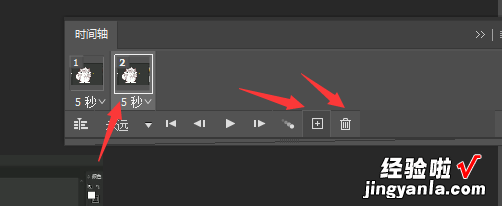PS视频时间轴做动效的基本操作
随着Photoshop版本的不断升级,其功能的优化和增加,都是一次次的惊喜,发展到CC版本,时间轴已可以对视频简易剪辑,所以时间轴制作简单的gif动画足已 。

材料/工具
电脑、PS方法
点击窗口,添加(时间轴)窗口,如下图: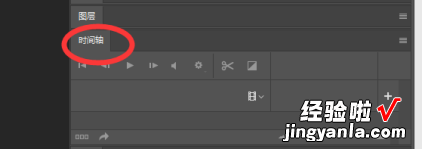
打开素材图,点击右下角图层,复制图层,在第二个图层编辑修改图片,在左边点击(椭圆选框工具)在眼睛出抠一个圆,如图:
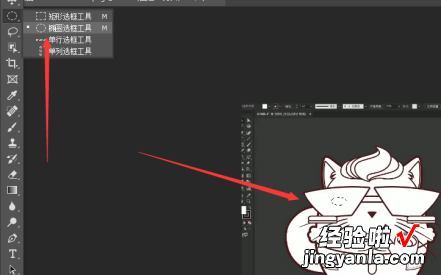
选择黑色——如图选择油桶工具——点击眼睛填充黑色:
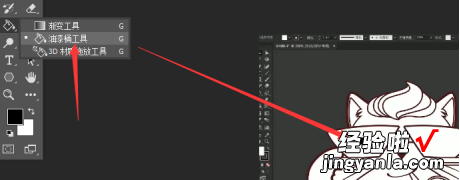
填充完后:Ctrl+c是复制,Ctrl+v粘贴,Ctrl+t自由变换,移动眼睛到另一只眼睛上,自由变换,如图 。
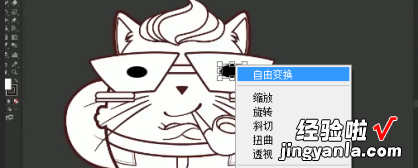
选择右下角刚刚编辑的两个图层——合并图层 。
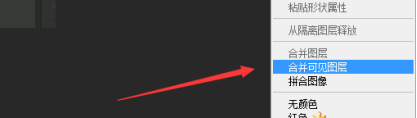
关键步骤到了——在地下时间轴处点击图片——设至土功片权德读量题星置时间轴间隔时间图为0.5s.

点击图片点下右下角加号 , 就是复制所选帧,旁边的垃圾桶就是删除所选帧 。选择时间轴底下的播放键,播放,做好之后点击保存键保存即可 。
【PS视频时间轴做动效的基本操作】